
文章插图
总结:1、首先,在电脑上下载安装格式工厂,注意是多媒体的,不是图片和其他格式工厂类型,安装完成后,打开格式工厂,默认显示视频转化格式,点击到音频分类 。2、在音频分类中,有许多可以转化的格式,选择并点击其中的MP3图标按钮 。3、接着弹出转化成MP3的对话窗口,点击右上角的添加文件 。在文件添加目录中,如果默认支持格式是找不到KGM格式的文件的,需要将类型选择为ALL FILES 。4、此时显示对应的KGM格式文件,将其打开 。5、打开后,文件位于转化窗口内,点击右上角的确定 。6、然后就是转化的步骤了,看到刚刚选择的文件已经等待中,点击上方菜单栏里的开始按钮,文件转换开始 。7、转换完成后,点击格式工厂左上角的输出文件夹,打开新转换的MP3所在文件夹,显示转换好的MP3格式音频 。
演示环境信息:演示设备:戴尔Latitude 7320,系统版本:Windows 10 家庭版,软件版本:格式工厂2020
图文步骤:
1、首先,在电脑上下载安装格式工厂,注意是多媒体的,不是图片和其他格式工厂类型,安装完成后,打开格式工厂,默认显示视频转化格式,点击到音频分类 。
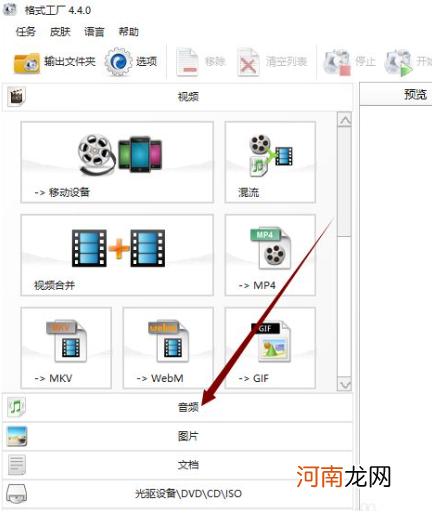
文章插图
2、在音频分类中,有许多可以转化的格式,选择并点击其中的MP3图标按钮 。
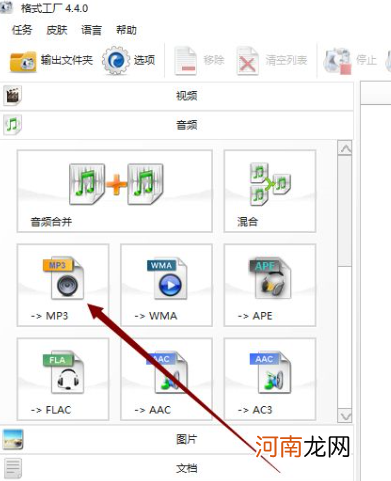
文章插图
3、接着弹出转化成MP3的对话窗口,点击右上角的添加文件 。在文件添加目录中,如果默认支持格式是找不到KGM格式的文件的,需要将类型选择为ALL FILES 。
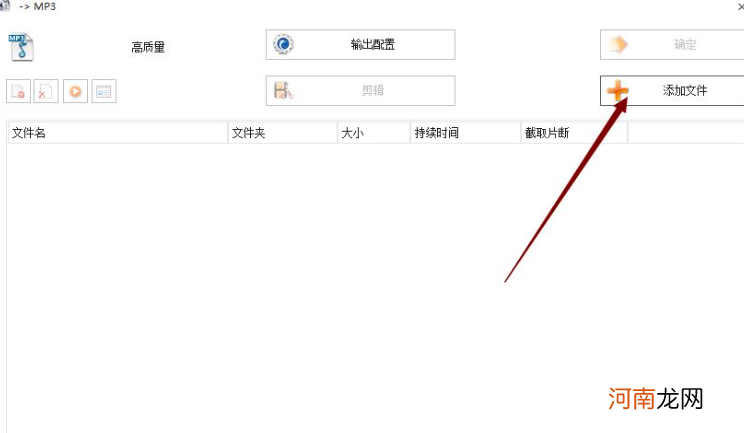
文章插图
4、此时显示对应的KGM格式文件,将其打开 。
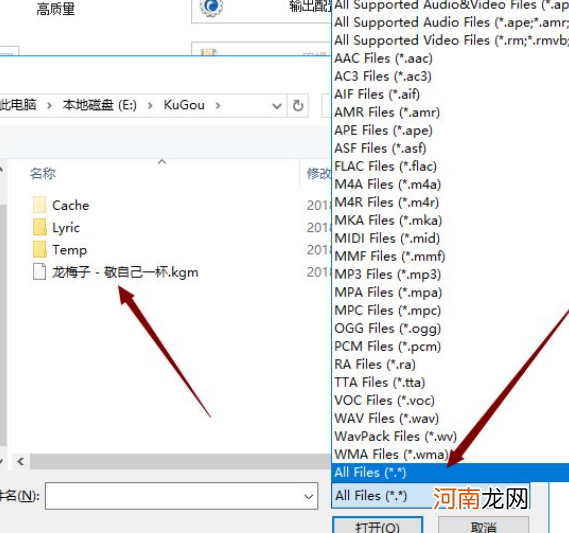
文章插图
5、打开后,文件位于转化窗口内,点击右上角的确定 。
【怎么把kgm转换成mp3优质】
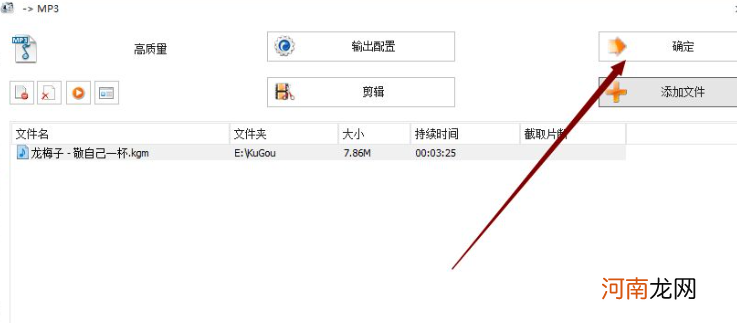
文章插图
6、然后就是转化的步骤了,看到刚刚选择的文件已经等待中,点击上方菜单栏里的开始按钮,文件转换开始 。
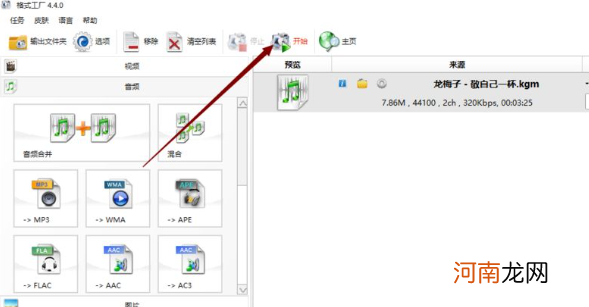
文章插图
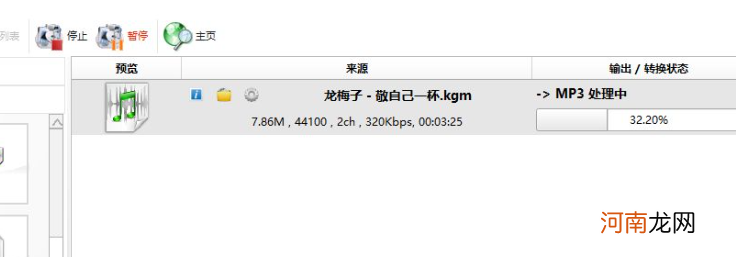
文章插图
7、转换完成后,点击格式工厂左上角的输出文件夹,打开新转换的MP3所在文件夹,显示转换好的MP3格式音频 。
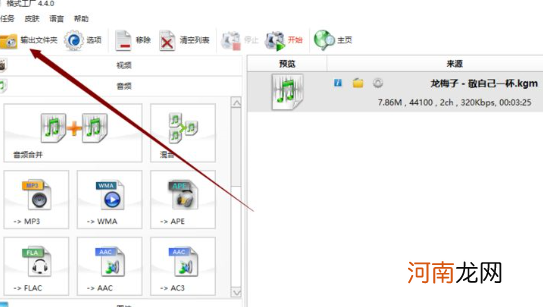
文章插图
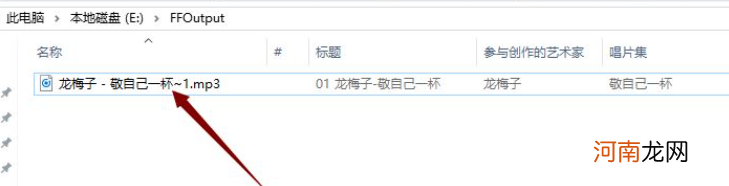
文章插图
- jpg文件太小怎么变大优质
- autodesk卸载不了怎么办优质
- 吃男婴脐带就能生男孩?
- 卵泡长不大是怎么回事,导致卵泡长不大的原因有哪些?
- 一个月来两次月经怎么回事 一个月来两次月经的
- 新生儿拒绝妈妈乳房怎么办?
- 一个月没来月经怎么回事 是怀孕了吗
- 军献益肤霜怎么样 军献益肤霜的功效
- 咸鸭蛋出油的秘方窍门 怎么煮咸鸭蛋出油偏方
- 相机照片删除了怎么恢复 相机照片删除了如何恢复
